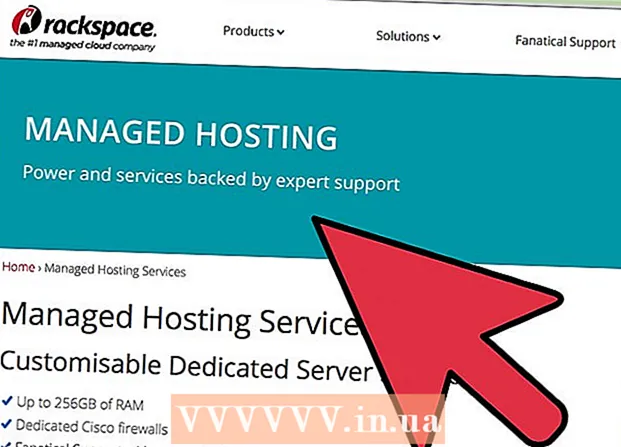Autor:
Christy White
Data E Krijimit:
10 Mund 2021
Datën E Azhurnimit:
1 Korrik 2024

Përmbajtje
- Të shkelësh
- Pjesa 1 nga 4: Dërgimi i memove zanore me Mesazhet
- Pjesa 2 nga 4: Regjistroni një memo zanore
- Pjesa 3 nga 4: Shkurtoni një mesazh
- Pjesa 4 nga 4: Ndani memorandume zëri
- Këshilla
IPhone juaj ka një aplikacion të quajtur Voice Memos, i cili ju lejon të regjistroni dhe redaktoni audio. Ju mund ta përdorni aplikacionin për të regjistruar mesazhe personale, leksione ose gjëra të tjera. Pas regjistrimit mund të modifikoni mesazhin, për shembull të fshini pjesë bosh të regjistrimit ose informacione të parëndësishme. Ju gjithashtu mund të ndani regjistrimet tuaja duke dërguar memo përmes emailit ose me aplikacionin Messages.
Të shkelësh
Pjesa 1 nga 4: Dërgimi i memove zanore me Mesazhet
 Hapni aplikacionin tuaj Mesazhe. Ju mund të dërgoni shpejt mesazhe audio në kontaktet tuaja iMessage me aplikacionin Messages.
Hapni aplikacionin tuaj Mesazhe. Ju mund të dërgoni shpejt mesazhe audio në kontaktet tuaja iMessage me aplikacionin Messages.  Hap një bisedë me dikë. Ju duhet të bisedoni me një përdorues tjetër të iMessage për të dërguar mesazhe audio. Shikoni mesazhet në shiritin e bisedës dhe titullit. Nëse ato janë të gjelbërta, ju nuk po bisedoni përmes iMessage. Nëse ato janë blu mund të dërgoni mesazhe audio.
Hap një bisedë me dikë. Ju duhet të bisedoni me një përdorues tjetër të iMessage për të dërguar mesazhe audio. Shikoni mesazhet në shiritin e bisedës dhe titullit. Nëse ato janë të gjelbërta, ju nuk po bisedoni përmes iMessage. Nëse ato janë blu mund të dërgoni mesazhe audio. 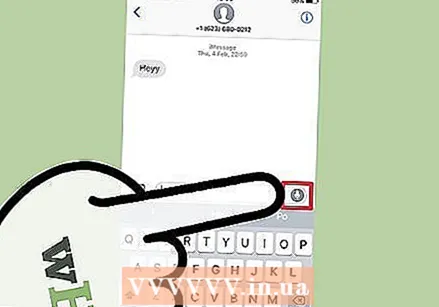 Trokitni dhe mbani butonin e mikrofonit pranë fushës iMessage. Butoni i mikrofonit është i dukshëm vetëm kur jeni duke biseduar me një përdorues tjetër të iMessage.
Trokitni dhe mbani butonin e mikrofonit pranë fushës iMessage. Butoni i mikrofonit është i dukshëm vetëm kur jeni duke biseduar me një përdorues tjetër të iMessage. 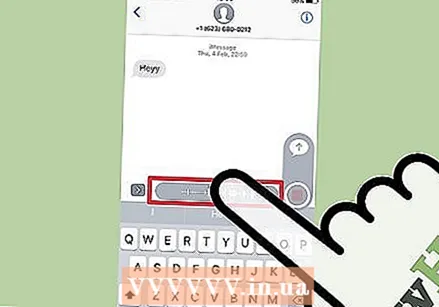 Regjistroni mesazhin tuaj audio ndërsa vazhdoni të mbani të shtypur butonin e mikrofonit. Ju vazhdoni të regjistroni derisa të lëshoni butonin.
Regjistroni mesazhin tuaj audio ndërsa vazhdoni të mbani të shtypur butonin e mikrofonit. Ju vazhdoni të regjistroni derisa të lëshoni butonin. 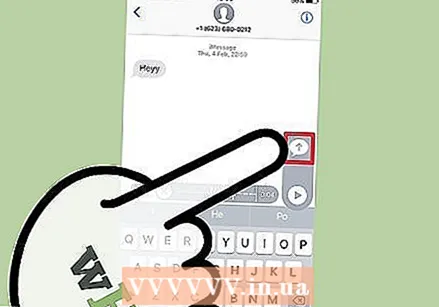 Rrëshqitni gishtin lart te butoni i dërgimit për të dërguar mesazhin. Në këtë mënyrë ju menjëherë i dërgoni mesazhin audio personit tjetër. Për të fshirë mesazhin, lëshoni gishtin dhe prekni "X" pranë regjistrimit tuaj.
Rrëshqitni gishtin lart te butoni i dërgimit për të dërguar mesazhin. Në këtë mënyrë ju menjëherë i dërgoni mesazhin audio personit tjetër. Për të fshirë mesazhin, lëshoni gishtin dhe prekni "X" pranë regjistrimit tuaj.
Pjesa 2 nga 4: Regjistroni një memo zanore
 Hapni aplikacionin Voice Memos. Aplikacionin do ta gjeni në ekranin tuaj kryesor. Mund të jetë në dosjen "Tools". Ikona e aplikacionit duket si një grafik i shëndoshë në një sfond të bardhë.
Hapni aplikacionin Voice Memos. Aplikacionin do ta gjeni në ekranin tuaj kryesor. Mund të jetë në dosjen "Tools". Ikona e aplikacionit duket si një grafik i shëndoshë në një sfond të bardhë. - Mund të shtypni dhe mbani butonin e shtëpisë tuaj për të hapur Siri dhe të thoni "Voice Memo" për të nisur aplikacionin.
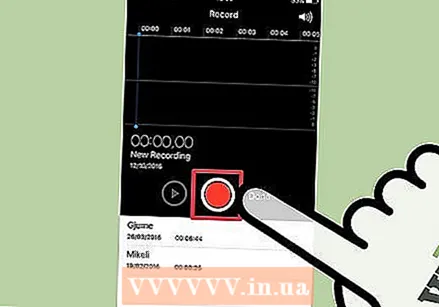 Trokitni lehtë mbi butonin e regjistrimit për të filluar regjistrimin. Tani menjëherë filloni regjistrimin me mikrofonin e iPhone tuaj. Ju do të merrni rezultatin më të mirë nëse burimi që po regjistroni është afër iPhone tuaj.
Trokitni lehtë mbi butonin e regjistrimit për të filluar regjistrimin. Tani menjëherë filloni regjistrimin me mikrofonin e iPhone tuaj. Ju do të merrni rezultatin më të mirë nëse burimi që po regjistroni është afër iPhone tuaj. - Mund të merrni rezultate më të mira nëse përdorni kufjet e Apple me mikrofonin në kabllo. Do të të duhet gjithsesi nëse po përdor një iPod Touch, sepse nuk ka mikrofon të integruar.
- Nëse iPhone juaj ka një mbulesë mbrojtëse, mund të zvogëlojë cilësinë e regjistrimit. Nxirrni iPhone jashtë kutisë për të marrë një cilësi më të mirë të regjistrimit.
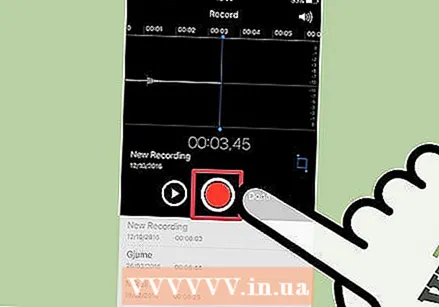 Trokit përsëri te butoni i regjistrimit për të ndaluar regjistrimin. Mund të bëni pauzë dhe të rifilloni regjistrimin sa herë që dëshironi.
Trokit përsëri te butoni i regjistrimit për të ndaluar regjistrimin. Mund të bëni pauzë dhe të rifilloni regjistrimin sa herë që dëshironi. 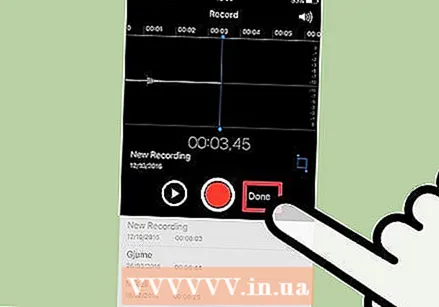 Pas regjistrimit, prekni "Done" për të ruajtur regjistrimin. Tani mund t'i jepni një emër regjistrimit. Futni një emër dhe prekni "Ruaj" për të ruajtur regjistrimin në listën e regjistrimeve.
Pas regjistrimit, prekni "Done" për të ruajtur regjistrimin. Tani mund t'i jepni një emër regjistrimit. Futni një emër dhe prekni "Ruaj" për të ruajtur regjistrimin në listën e regjistrimeve. - Nuk ka asnjë kufizim praktik për gjatësinë e regjistrimeve, por përfundimisht hapësira e lirë në iPhone tuaj do të mbarojë nëse regjistrimi juaj është shumë i gjatë. Regjistrimet janë 480 KB në minutë, që do të thotë se një regjistrim orë është rreth 30 MB.
Pjesa 3 nga 4: Shkurtoni një mesazh
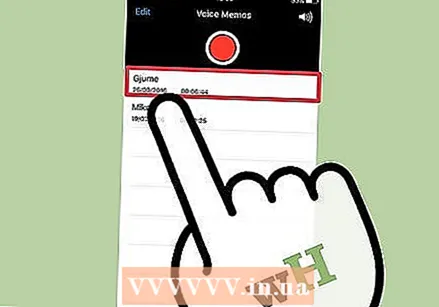 Trokitni lehtë mbi një regjistrim në listën tuaj të regjistrimeve për ta hapur. Ju e shihni këtë listë kur hapni aplikacionin Voice Memos. Mund t'i shkurtoni regjistrimet për të hequr pjesët që nuk ju duhen, ose për të ndarë një regjistrim të gjatë në disa pjesë.
Trokitni lehtë mbi një regjistrim në listën tuaj të regjistrimeve për ta hapur. Ju e shihni këtë listë kur hapni aplikacionin Voice Memos. Mund t'i shkurtoni regjistrimet për të hequr pjesët që nuk ju duhen, ose për të ndarë një regjistrim të gjatë në disa pjesë. 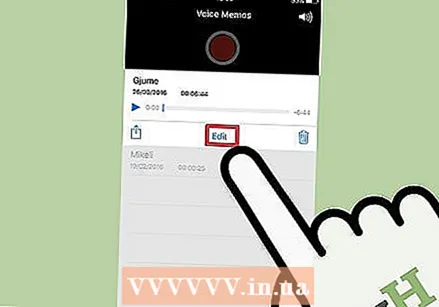 Trokitni lehtë mbi butonin "Redakto" poshtë regjistrimit të zgjedhur. Butoni shfaqet vetëm pas zgjedhjes.
Trokitni lehtë mbi butonin "Redakto" poshtë regjistrimit të zgjedhur. Butoni shfaqet vetëm pas zgjedhjes. 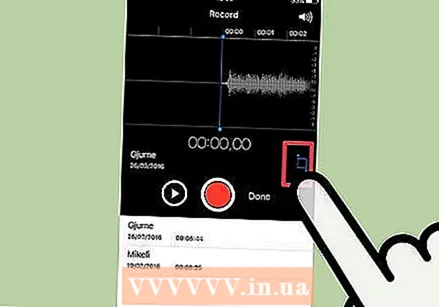 Trokitni lehtë mbi sheshin blu për të hyrë në modalitetin e modifikimit. Ju do të shihni vija të kuqe që shfaqen në skajet e regjistrimit.
Trokitni lehtë mbi sheshin blu për të hyrë në modalitetin e modifikimit. Ju do të shihni vija të kuqe që shfaqen në skajet e regjistrimit. 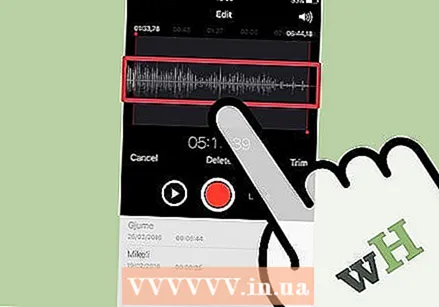 Tërhiqni shiritat e kuq për të vendosur një pikë të re fillimi dhe mbarimi për regjistrimin tuaj. Ju mund të tërhiqni shiritat atje ku do të fillojë dhe mbarojë regjistrimi. Ju mund ta përdorni këtë për të hequr pjesët bosh në fillim dhe në fund, ose për të zgjedhur pjesën e regjistrimit nga e cila dëshironi të krijoni një skedar të ri.
Tërhiqni shiritat e kuq për të vendosur një pikë të re fillimi dhe mbarimi për regjistrimin tuaj. Ju mund të tërhiqni shiritat atje ku do të fillojë dhe mbarojë regjistrimi. Ju mund ta përdorni këtë për të hequr pjesët bosh në fillim dhe në fund, ose për të zgjedhur pjesën e regjistrimit nga e cila dëshironi të krijoni një skedar të ri. - Ju mund ta rregulloni gjatësinë disa herë për të marrë rezultatet e dëshiruara. Për shembull, së pari mund të prisni fillimin për të hequr një pjesë të regjistrimit bosh, dhe pastaj ta redaktoni përsëri për të hequr një pjesë në fund. Pas kësaj mund të zgjidhni një pjesë të regjistrimit dhe ta bëni atë një skedar të ri.
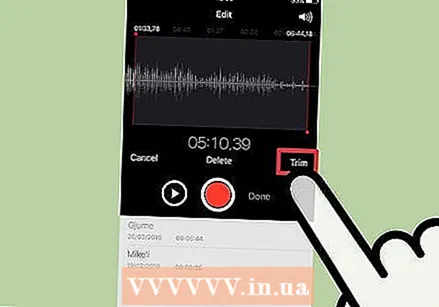 Trokitni lehtë mbi "Shkurto" kur të keni mbaruar vendosjen e pikave të reja të fillimit dhe mbarimit. Tani do t'ju jepet zgjedhja ose të ruani pjesën e prerë si një regjistrim të ri, ose të shkurtoni origjinalin.
Trokitni lehtë mbi "Shkurto" kur të keni mbaruar vendosjen e pikave të reja të fillimit dhe mbarimit. Tani do t'ju jepet zgjedhja ose të ruani pjesën e prerë si një regjistrim të ri, ose të shkurtoni origjinalin. - Nëse bëni një regjistrim të ri të pjesës së prerë, origjinali do të ruhet së bashku me skedarin e ri.
- Nëse shkurtoni origjinalin, vetëm pjesa e zgjedhur do të ruhet.
Pjesa 4 nga 4: Ndani memorandume zëri
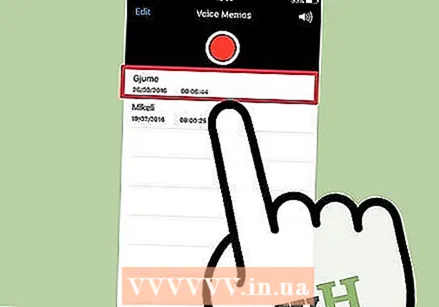 Hapni mesazhin zanor që dëshironi të ndani nga aplikacioni Voice Memos. Ju shikoni një listë të memos zanore kur hapni aplikacionin Voice Memos. Mund të dërgoni memo zanore tek njerëzit e tjerë nga aplikacioni Voice Memos. Skedari është dërguar në formatin M4A, ky format mund të luhet në pothuajse të gjitha pajisjet moderne me mbështetje për skedarët audio.
Hapni mesazhin zanor që dëshironi të ndani nga aplikacioni Voice Memos. Ju shikoni një listë të memos zanore kur hapni aplikacionin Voice Memos. Mund të dërgoni memo zanore tek njerëzit e tjerë nga aplikacioni Voice Memos. Skedari është dërguar në formatin M4A, ky format mund të luhet në pothuajse të gjitha pajisjet moderne me mbështetje për skedarët audio. 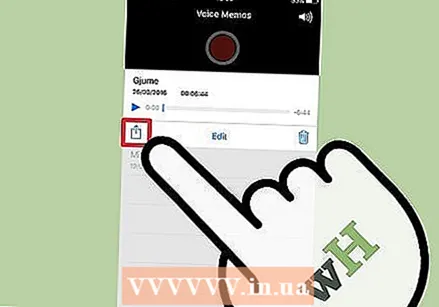 Trokitni lehtë mbi butonin e ndarjes. Ky buton mund të gjendet poshtë regjistrimit pasi ta keni zgjedhur atë. Duket si një shesh me një shigjetë të ngritur lart.
Trokitni lehtë mbi butonin e ndarjes. Ky buton mund të gjendet poshtë regjistrimit pasi ta keni zgjedhur atë. Duket si një shesh me një shigjetë të ngritur lart. 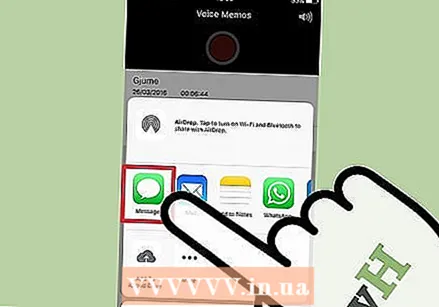 Zgjidhni mënyrën se si doni të ndani postimin. Ju mund të dërgoni mesazhin tuaj zanor me aplikacionet Postë ose Mesazhe, ose me aplikacione të tjera në pajisjen tuaj që përdorni për të dërguar mesazhe. Nëse nuk e shihni aplikacionin që dëshironi, prekni butonin "..." dhe më pas rrëshqisni butonin pranë aplikacionit.
Zgjidhni mënyrën se si doni të ndani postimin. Ju mund të dërgoni mesazhin tuaj zanor me aplikacionet Postë ose Mesazhe, ose me aplikacione të tjera në pajisjen tuaj që përdorni për të dërguar mesazhe. Nëse nuk e shihni aplikacionin që dëshironi, prekni butonin "..." dhe më pas rrëshqisni butonin pranë aplikacionit. 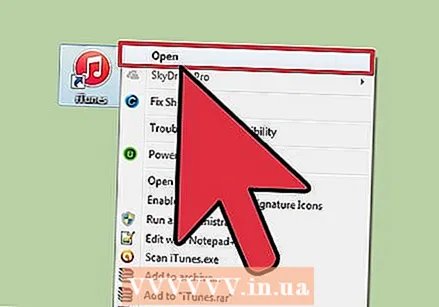 Transferoni shënimet tuaja zanore në kompjuterin tuaj. Ju mund të ruani memorandumet tuaja zanore në kompjuterin tuaj duke përdorur iTunes.
Transferoni shënimet tuaja zanore në kompjuterin tuaj. Ju mund të ruani memorandumet tuaja zanore në kompjuterin tuaj duke përdorur iTunes. - Lidhni iPhone tuaj me kompjuterin tuaj dhe hapni iTunes.
- Zgjidhni iPhone tuaj në krye të ekranit dhe klikoni në opsionin "Music" në kolonën e majtë.
- Sigurohuni që "Sync Music" dhe "Sync Voice Memos" të jenë të zgjedhura.
- Klikoni në butonin "Sync" për të kopjuar shënimet tuaja zanore në bibliotekën iTunes.
Këshilla
- Nëse keni nevojë për veçori më të përparuara kur krijoni dhe redaktoni memo zanore, mund të përdorni aplikacione të tjera të disponueshme në App Store.